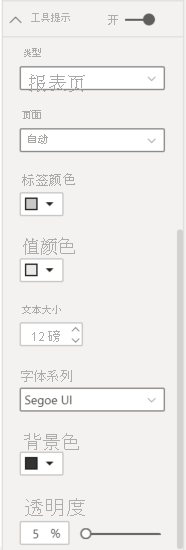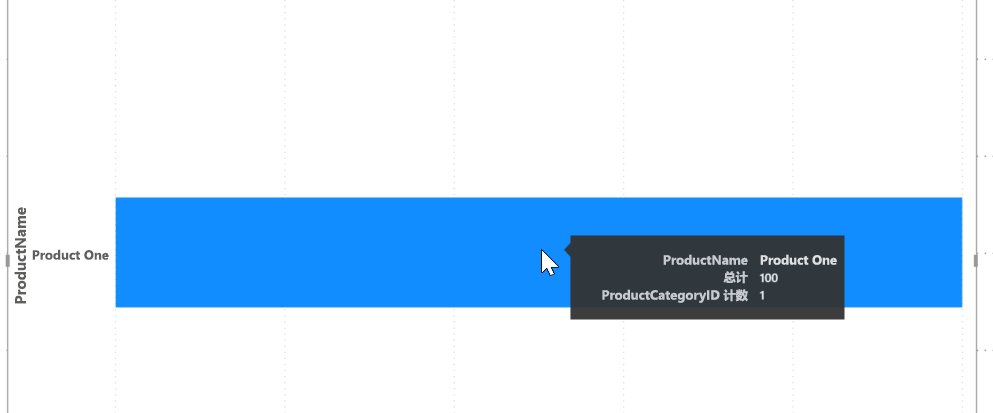通过工具提示显示更多内容
Power BI 中的工具提示与 Tableau 工具提示的用途相同。
默认情况下,工具提示会显示与该特定数据点的视觉对象中包含的内容相关的数据。 可以通过添加更多相关字段来扩展此概念,就像使用 Tableau 工具提示“标记”卡一样。
与 Tableau 工具提示标记卡一样,可以通过添加更多相关字段来扩展此概念。
还可以从其他页面创建自定义工具提示。 在这些页面中可以添加任何相关的视觉对象或文本。
提示
Power BI 自定义工具提示与 Tableau 中工具提示功能中的“可视化效果”最为相似。
Tableau 和 Power BI 之间有一个主要区别:纯文本编辑。
在 Tableau 中,你可以完全控制演示文稿。 可对特定字词加粗、斜体化和添加下划线。 可对文本的不同的部分设置不同的大小和颜色。 可创建指向其他工作表或仪表板的超链接。 可修改文本的对齐方式。 这些选项类似于 Word 中的格式选项。
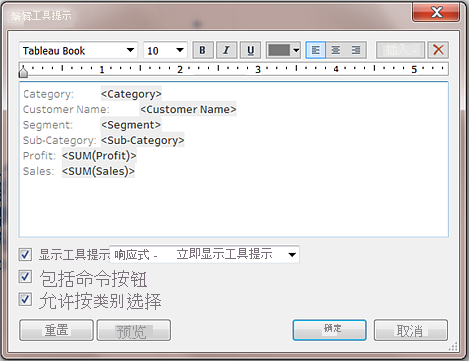
使用 Power BI 工具提示时则无法获得同样的灵活性。 你可以将多个字段添加到工具提示中、更改字体大小和颜色、选择字体系列和应用透明度。 不过,这些选项都是必须通过下拉菜单选择的所有设定选项。